三星Galaxy SIII i9300手机的刷机方式和其它手机一样,也是包括线刷和卡刷这两种,这一次主要来说说线刷的教程 ,一般官方的rom包都是支持线刷的,因此线刷是很有必要的,线刷其实就是手机用数据线连接电脑,然后在电脑上对手机刷rom包,也是挺方便的,一面来看看具体的刷机步骤吧:
,一般官方的rom包都是支持线刷的,因此线刷是很有必要的,线刷其实就是手机用数据线连接电脑,然后在电脑上对手机刷rom包,也是挺方便的,一面来看看具体的刷机步骤吧:
一、刷机准备工作:
1、确认你的手机能和电脑用数据线正常的连接,手机进入应用程序--开发--打开USB调试
2:下载线刷rom包,下载其它的也行,只要是支持线刷的就行,把线刷包下载下来放到电脑上就行了
点击这里下载官方ROM
3:下载刷机工具包odin,这个工具包上载下来放到电脑上解压
 Odin3-v1.85.zip -
Odin3-v1.85.zip -
(文件大小:198 KB)
二:开始刷机:
1:手机先完全的关机,然后同时按住下音量下键 + HOME键 + 电源键,等待3秒,出现英文界面
2:然后再按音量上键,进入界面为绿色机器人,此为刷机模式
注意:详细请查看【小白基础扫盲】三星i9300进入刷机模式的方法!!图文介绍~~
3:接着解压上面下载好的odin刷机工具,得到的刷机工具是exe格式的,直接双击打开就行了,打开之后软件会自动识别你的手机,识别成功后会在ID:COM处显示黄色,然后选择对应的刷机包文件,下边详细图解(注意:有些odin工具是中文版的,操作都是一样的):
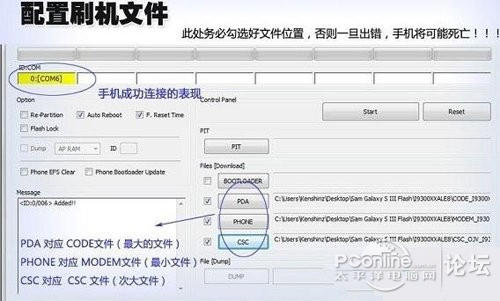
注意:在这里要注意的是,有些rom包解压后,上面(PDA,PHONE,CSC)几项都有的话,都选上,如果没有至少选上PDA,不同的rom有所不同,至少PDA这一项都是是必选的,所以大家不要少选了。
4:一切都选好之后,点击start开始刷机

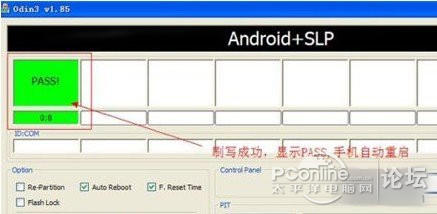
5:刷完之后,上面会显示绿色的PASS就表示刷入成功了,出现红色的FAIL就表示刷入失败了,失败了就要重新再刷了,或者再换个rom试试。
6:手机重启,启动后将会进入加载界面,此时会看见可爱的安卓机器人,底部依然会出现系统加载进度条,加载过差大约需要1分钟左右,如下图:

7:刷机完毕后,再次重新启动后将会看到三星的LOGO以及三星i9300产品型号与标志,至此刷机基本完成,接下来将是初次进入系统了,此时可以放心的将数据线从电脑中拔出了,如下图:

8:至此线刷完毕
提示: 其实上边的步骤就是详细的电脑Odin刷机步骤,一般官方刷机包大多采用这种刷机方法。
其实上边的步骤就是详细的电脑Odin刷机步骤,一般官方刷机包大多采用这种刷机方法。